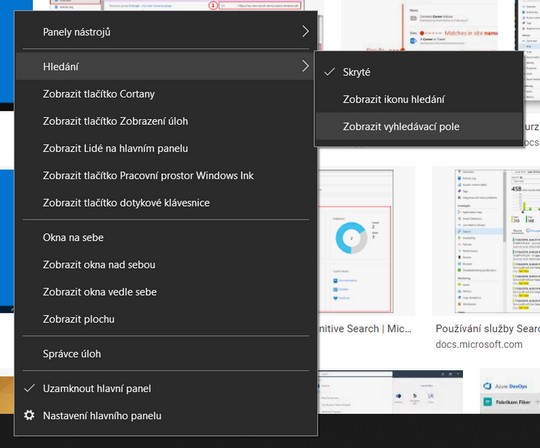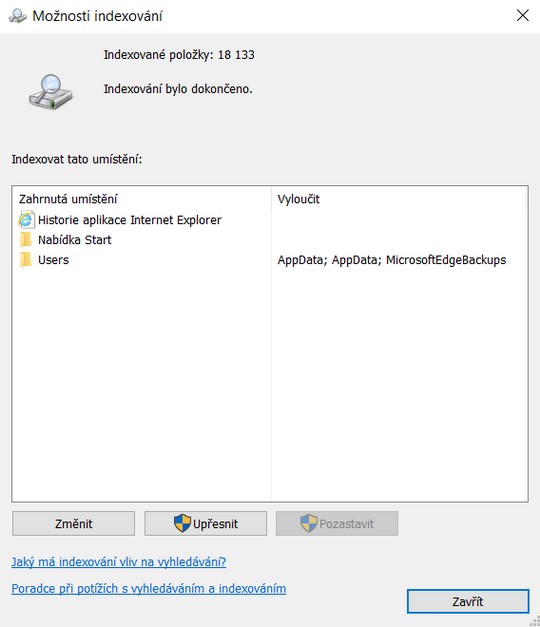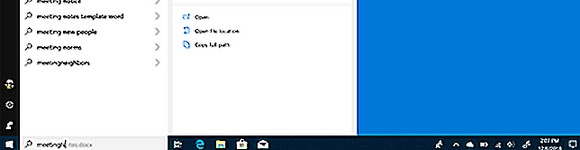
Tipy pro efektivní vyhledávání ve Windows 10
Operační systém Microsoft Windows 10 patří k hojně rozšířeným. Pokud prostřednictvím něho chcete hledat cokoliv na disku, hodí se vám jistě několik praktických rad a tipů.
Každý z nás jistě tvoří přemíru nejrůznějších dokumentů, které jsou uloženy na pevném disku s desítkách nejrůznějších složek. I při sebelepší organizaci souborů je ruční hledání obvykle ztrátou času. Právě k těmto účelům slouží celkem propracované vyhledávání v systému Microsoft Windows 10. Samo o sobě je dobré a ušetří vám spoustu času. Pokud však budete znát ty správné tipy, efektivita vašeho hledání se zmnohonásobí.
Hledejte na tom správném místě
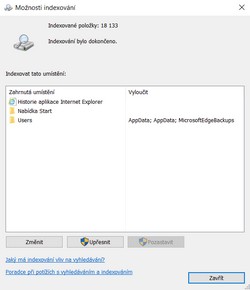
Aby bylo vaše hledání v souborech a složkách co možná nejefektivnější, musíte nejprve systému říci co a jak má hledat. Takovým pomyslným odrazovým můstkem je povolení funkce indexace souborů. Ta sice standardně je povolena, přesto si to raději ověřte, a to poměrně jednoduše. Pravým tlačítkem myši klikněte na disk, na kterém hledáte data. Vyberte volbu vlastnosti a dole si ověřte, že máte zaškrtnutou položku „U souborů na této jednotce indexovat kromě vlastností souborů také obsah“.
Právě indexování zapříčiní to, že při napsání dotazu do vyhledávacího formuláře průzkumníku dostanete bleskovou odezvu. A o to přece jde – vyhledávat v systému Microsoft Windows 10 rychle a efektivně. Vhodná uložiště do vyhledávání zahrnete poměrně snadno. Klikněte na nabídku Start a otevřete si Nastavení. Sem napište výraz „Možnosti indexování“. Po otevření uvidíte, jaké složky jsou do indexace zahrnuty. Tyto složky můžete prostřednictvím tlačítka Změnit doplňovat nebo odebírat. Ve volbě Upřesnit navíc změníte i další důležité věci, které se v rámci vyhledávání rozhodně hodí.
- Změna umístění indexu.
- Nastavení indexace také zašifrovaných souborů.
Pokud se rozhodnete do indexu zakomponovat ostatní vyhledávané přílohy, provedete to na kartě Upřesnit v záložce Typy souborů. Zde se vám mimo jiné nabízí možnost změnit indexování nejenom na vlastnosti souborů, ale i na jejich obsah. To už záleží na každém.
Vyhledávání v Průzkumníku Windows 10
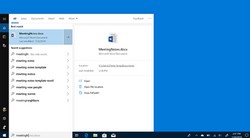
Tím mocným nástrojem pro vyhledávání ve Windows 10 se vám stane Průzkumník. Právě v něm se budete pohybovat v jednotlivých složkách po discích a prostřednictvím vyhledávacího řádku s lupou můžete bleskově najít to, co hledáte. V průzkumníku vám přijde vhod záložka Zobrazení a volba Možnosti – Změnit možnosti složky a hledání. Také zde se dostanete k některým pokročilým nastavením souvisejícím s vyhledáváním. Záložka Hledání vám umožní zapnutí funkce hledání i v komprimovaných souborech nebo ono hledání v obsahu souborů.
A jaké tipy vám přijdou vhod při vyhledávání dokumentů?
- V průzkumníku si můžete v levém okně vybrat nejprve konkrétní složku, kde se má hledat. Slouží k tomu stromová struktura. Tento krok urychlí hledání, protože se prohledává jen konkrétní oblast.
- Když hledáte soubory s danou příponou, pak stačí napsat jednoduchý příkaz „*.doc“. Když napíšete hvězdička tečka DOC, pak budou nalezeny všechny soubory s touto příponou v konkrétní složce.
- S výsledky vyhledávání lze následně pracovat ve vrchním panelu hledání. Výsledky hledání můžete díky funkcím v horní záložce Hledání ještě více zacílit na požadovaný výsledek. A to třeba podle data provedené změny, typu souboru (e-mailová komunikace, multimédia, poznámky, obrázek apod.), velikosti a ostatních vlastností.
Další vyhledávací nástroj ve Windows 10
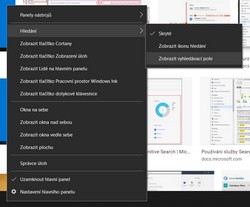
Průzkumník operačního systému Windows 10 pochopitelně není tou jedinou cestou, jak se dopracovat k požadovaným souborům a složkám. Díky záložce "Hledání" nabízí asi nejkomplexnější možnosti hledání.
Dále je to nabídka Start. Stačí ji otevřít a začít psát. V tomto případě ale musíte počítat s tím, že výsledky vyhledávání pochází pouze z indexovaných souborů, kam je třeba případě zařadit další složky. Dále se zobrazují výsledky vyhledávání z Windows Store, Bing a OneDrive. Omezení zde nepředstavují pouze indexované složky a soubory, ale také nemožnost využít rozšířené volby jako při hledání v Průzkumníkovi. Někomu však tento vyhledávací prvek může dostačovat. Navíc, vyhledávací výraz nemusíte spát pouze po stisknutí tlačítka Start.
Zapnout si můžete vyhledávací pole nebo ikonu přímo na liště. Stačí pravým tlačítkem kliknout na dolní lištu Windows 10 – volba Hledání – zde si vybíráte ze tří možností (Skryté, Zobrazit ikonu hledání, Zobrazit vyhledávací pole).
Vyhledávání v operačním systém Windows 10 nabízí jistě spoustu možností, musíte pouze vědět, jak položit hledaný dotaz a jaké nástroje, respektive možnosti nastavení k tomu využít. Čerpat můžete z výše uvedených informací.